สารบัญ
บทช่วยสอนอธิบายสูตรดอกเบี้ยทบต้นสำหรับ Excel และแสดงตัวอย่างวิธีคำนวณมูลค่าในอนาคตของการลงทุนในอัตราดอกเบี้ยทบต้นรายปี รายเดือน หรือรายวัน คุณจะพบขั้นตอนโดยละเอียดในการสร้างเครื่องคำนวณดอกเบี้ยทบต้น E xcel ของคุณเอง
ดอกเบี้ยทบต้นเป็นหนึ่งในองค์ประกอบพื้นฐานในการธนาคารและเป็นหนึ่งในเครื่องมือทางการเงินที่ทรงพลังที่สุด ปัจจัยรอบด้านที่กำหนดผลลัพธ์ของการลงทุนของคุณ
หากคุณไม่ใช่บัณฑิตด้านบัญชี นักวิเคราะห์การเงิน หรือนักลงทุนที่มีประสบการณ์ อาจเป็นเรื่องยากเล็กน้อยที่จะเข้าใจแนวคิดจากหนังสือและคู่มือทางการเงินเฉพาะทาง จุดประสงค์ของบทความนี้คือทำให้ง่าย :) คุณจะได้เรียนรู้วิธีใช้สูตรดอกเบี้ยทบต้นใน Excel และสร้างเครื่องคำนวณดอกเบี้ยทบต้นสากลสำหรับเวิร์กชีตของคุณเอง
อะไร เป็นดอกเบี้ยทบต้นหรือไม่

พูดง่ายๆ ดอกเบี้ยทบต้นคือดอกเบี้ยที่ได้จากดอกเบี้ย แม่นยำยิ่งขึ้น ดอกเบี้ยทบต้นจะได้รับจากทั้งเงินฝากเริ่มต้น (เงินต้น) และดอกเบี้ยสะสมจากงวดก่อนหน้า
บางที การเริ่มต้นด้วยดอกเบี้ยง่ายๆ ที่คำนวณเฉพาะในจำนวนเงินต้นอาจง่ายกว่า ตัวอย่างเช่น คุณใส่เงิน 10 ดอลลาร์ในบัญชีธนาคาร เงินฝากของคุณจะมีมูลค่าเท่าใดหลังจากหนึ่งปีที่อัตราดอกเบี้ย 7% ต่อปี คำตอบคือ $10.70 (10 + 10*0.07 =สูตรดอกเบี้ยทบต้นมีดังนี้
=FV(0.08/12, 5*12, ,-2000)
หากคุณต้องการคำอธิบายเกี่ยวกับพารามิเตอร์ ให้ไปที่นี่:
- อัตราคือ 0.008/12 เนื่องจากคุณมี อัตราดอกเบี้ยต่อปี 8% ทบต้นเป็นรายเดือน
- nper คือ 5*12 เช่น 5 ปี * 12 เดือน
- pmt เว้นว่างไว้เพราะเราไม่มีการชำระเงินเพิ่มเติม
- pv คือ -2000 เนื่องจากเป็นการไหลออกและควรแสดงด้วยจำนวนลบ
ป้อนสูตรข้างต้นในเซลล์ว่าง และผลลัพธ์ที่ได้จะเป็น $2,979.69 (ซึ่งสอดคล้องกับ ผลลัพธ์ของการคำนวณทางคณิตศาสตร์ที่ดำเนินการในตัวอย่างดอกเบี้ยทบต้นรายเดือน)
โดยธรรมชาติแล้ว ไม่มีอะไรป้องกันไม่ให้คุณแทนที่ค่าด้วยการอ้างอิงเซลล์:
=FV(B4/B5, B6*B5, , -B3)
ภาพหน้าจอด้านล่างแสดง มูลค่าในอนาคตของการลงทุน $4,000 หลังจาก 15 ปีที่อัตราดอกเบี้ยต่อปีที่ 7% ทบต้นทุกสัปดาห์:
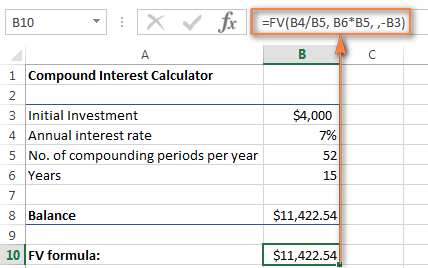
เพื่อให้เครื่องคำนวณดอกเบี้ยทบต้นของ Excel มีประสิทธิภาพมากยิ่งขึ้น คุณสามารถขยาย ด้วยตัวเลือก การมีส่วนร่วมเพิ่มเติม n (การชำระเงินเพิ่มเติม) และแก้ไขสูตรดอกเบี้ยทบต้นตามนั้น
=FV(B4/B5, B6*B5, -B8, -B3, B9)
ที่ไหน:
- B3 - เงินลงทุนหลัก
- B4 - รายปี อัตราดอกเบี้ย
- B5 - จำนวนงวดทบต้นต่อปี
- B6 - จำนวนปีที่ต้องออม
- B8 - เงินสมทบเพิ่มเติม (ไม่บังคับ)
- B9 - ประเภทการบริจาคเพิ่มเติม จำไว้ว่าคุณป้อน 1 หากคุณฝากเงินจำนวนเงินเพิ่มเติมที่จุดเริ่มต้นของงวดการทบต้น 0 หรือละเว้นหากมีการชำระเงินเพิ่มเติมเมื่อสิ้นสุดงวด
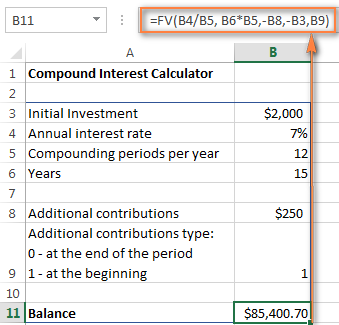
หากคุณสงสัยให้ลองทำสิ่งนี้ เครื่องคำนวณดอกเบี้ยทบต้นขั้นสูงสำหรับ Excel เพื่อคำนวณเงินออมของคุณ คุณสามารถดาวน์โหลดได้ที่ส่วนท้ายของโพสต์นี้
เคล็ดลับ อีกวิธีที่รวดเร็วในการคำนวณดอกเบี้ยทบต้นคือการวิเคราะห์แบบ What-If ด้วยความช่วยเหลือของตารางข้อมูล Excel
เครื่องคำนวณดอกเบี้ยทบต้นทางออนไลน์
หากคุณชอบที่จะลงทุนเงินมากกว่าใช้เวลาในการหาวิธี ในการคำนวณดอกเบี้ยทบต้นใน Excel เครื่องคำนวณดอกเบี้ยทบต้นแบบออนไลน์อาจมีประโยชน์ คุณสามารถค้นหาได้มากมายโดยป้อนบางอย่างเช่น "เครื่องคำนวณดอกเบี้ยทบต้น" ในเครื่องมือค้นหาที่คุณต้องการ ในระหว่างนี้ ให้ฉันนำเสนอสองสามรายการโปรดของฉันอย่างรวดเร็ว
เครื่องคำนวณดอกเบี้ยทบต้นโดย Bankrate
ประโยชน์หลักของเครื่องคำนวณดอกเบี้ยทบต้นของ Bankrate คือใช้งานง่ายและนำเสนอภาพ ผลลัพธ์ เครื่องคิดเลขนี้ให้คุณป้อนข้อมูลการประหยัดด้วยตนเองในกล่องหรือโดยการเลื่อนแถบเลื่อน เมื่อคุณทำเช่นนี้ ผลรวมโดยประมาณจะแสดงที่ด้านบนและแสดงในกราฟด้านล่างทันที:
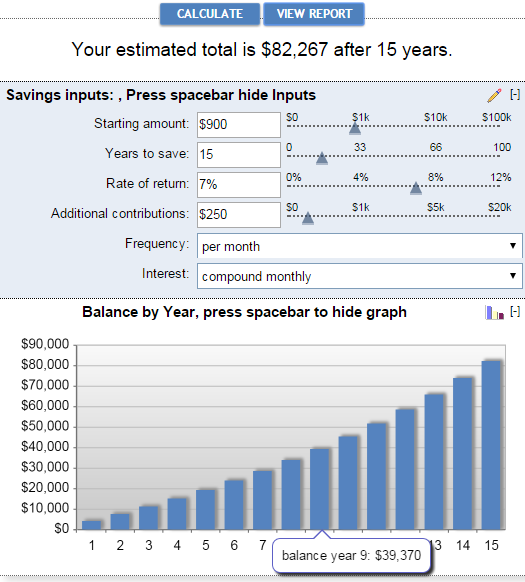
การคลิกปุ่ม ดูรายงาน จะสร้าง "สรุป รายงาน" เช่นเดียวกับ "ยอดเงินฝากออมทรัพย์" ที่ให้ข้อมูลรายละเอียดเกี่ยวกับจำนวนเงินที่สมทบเพิ่มเติม ดอกเบี้ยที่ได้รับ และยอดคงเหลือในแต่ละปี
เครื่องคำนวณดอกเบี้ยทบต้นโดย Money-Zine
เครื่องคำนวณออนไลน์จาก Money-Zine นั้นง่ายกว่ามากเมื่อเทียบกับ Bankrate ให้คุณระบุเพียง 3 ค่าเท่านั้น คือ เงินต้นที่ลงทุน อัตราดอกเบี้ย และระยะเวลา ทันทีที่คุณระบุตัวเลขเหล่านี้และคลิกปุ่ม คำนวณ ระบบจะแสดงอัตราดอกเบี้ยทบต้นทุกประเภท (รายวัน รายสัปดาห์ รายเดือน รายปี ฯลฯ) รวมถึงมูลค่าในอนาคตด้วยค่าที่สอดคล้องกัน การทบต้น
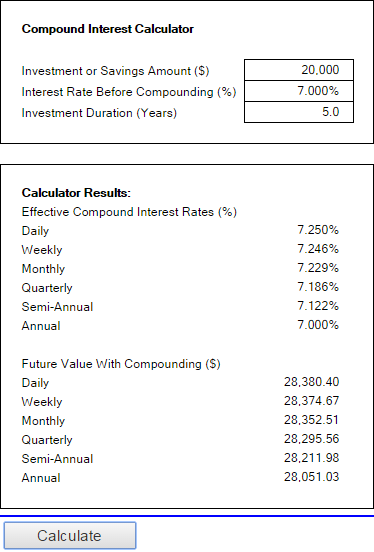
เครื่องคำนวณดอกเบี้ยทบต้นโดย MoneySmart
เป็นเครื่องคำนวณดอกเบี้ยทบต้นออนไลน์ที่ดีมาก ดำเนินการโดย Australian Securities and Investments Commission ช่วยให้คุณป้อนปัจจัยที่เกี่ยวข้องทั้งหมดที่กำหนดมูลค่าในอนาคตของการลงทุนของคุณและแสดงผลลัพธ์เป็นกราฟ เมื่อวางเมาส์เหนือแถบบางแท่งในกราฟ คุณจะเห็นข้อมูลสรุปสำหรับปีนั้นๆ ได้
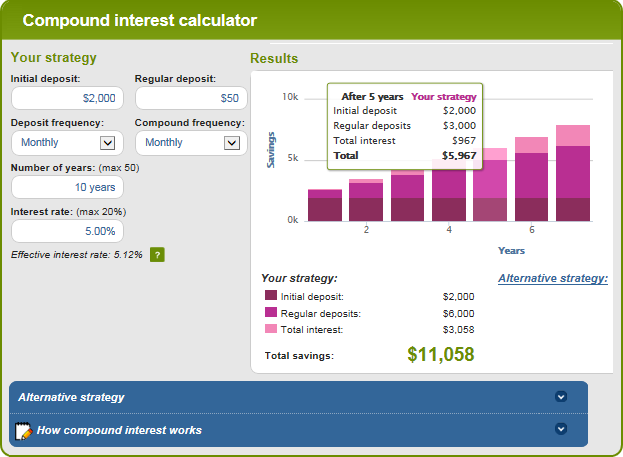
นี่คือวิธีคำนวณดอกเบี้ยทบต้นใน Excel และภายนอก :) ฉันหวังว่าสูตรดอกเบี้ยทบต้นอย่างน้อยหนึ่งสูตรที่กล่าวถึงในบทความนี้จะเป็นประโยชน์กับคุณ อย่างไรก็ตาม ฉันขอขอบคุณที่อ่านและหวังว่าจะได้พบคุณในบล็อกของเราในสัปดาห์หน้า!
แบบฝึกหัดสำหรับดาวน์โหลดสมุดงาน
เครื่องคำนวณดอกเบี้ยทบต้นสำหรับ Excel (ไฟล์ .xlsx)
10.70) และ ดอกเบี้ยที่ได้รับคือ 0.70 ดอลลาร์ในกรณีของ ดอกเบี้ยทบต้น เงินต้นในแต่ละช่วงเวลาจะแตกต่างกัน ธนาคารจะไม่คืนดอกเบี้ยที่ได้รับกลับคืนให้กับคุณ แต่จะเพิ่มดอกเบี้ยให้กับเงินลงทุนหลักของคุณ จำนวนเงินที่เพิ่มขึ้นนี้จะกลายเป็นเงินต้นสำหรับช่วงเวลาถัดไป (ระยะเวลาทบต้น) และยังได้รับดอกเบี้ยอีกด้วย กล่าวอีกนัยหนึ่ง คุณจะได้รับดอกเบี้ยไม่เฉพาะจากจำนวนเงินต้นเท่านั้น แต่ยังรวมถึงดอกเบี้ยที่ได้รับในแต่ละงวดที่ทบต้นด้วย
ในตัวอย่างของเรา นอกเหนือจากจำนวนเงินต้น $10 แล้ว ดอกเบี้ยที่ได้รับจำนวน $0.70 จะ ยังได้ดอกเบี้ยในปีหน้าอีกด้วย ดังนั้นเงินฝาก 10 ดอลลาร์ของคุณจะมีมูลค่าเท่าใดหลังจาก 2 ปีที่อัตราดอกเบี้ยต่อปี 7% ทบต้นต่อปี คำตอบคือ $11.45 (10.7 + 10.7*0.07 = 11.45) และ ดอกเบี้ยที่ได้รับ ของคุณคือ $1.45 อย่างที่คุณเห็น เมื่อสิ้นปีที่สอง ไม่เพียงแต่คุณจะได้รับ $0.70 จากเงินฝากเริ่มต้น $10 เท่านั้น คุณยังได้รับ $0.05 จากดอกเบี้ย $0.70 ที่สะสมในปีแรกอีกด้วย
มีหลายวิธีในการคำนวณดอกเบี้ยทบต้นใน Excel และเราจะพูดถึงแต่ละวิธีโดยละเอียด
วิธีคำนวณดอกเบี้ยทบต้นใน Excel
การลงทุนระยะยาว อาจเป็นกลยุทธ์ที่มีประสิทธิภาพในการเพิ่มความมั่งคั่งของคุณ และแม้แต่เงินฝากจำนวนเล็กน้อยก็สามารถสร้างความแตกต่างได้มากเมื่อเวลาผ่านไป สูตรดอกเบี้ยทบต้นของ Excel ที่อธิบายเพิ่มเติมจะช่วยให้คุณได้รับกลยุทธ์การออมงาน. ในที่สุด เราจะสร้างสูตรสากลที่คำนวณมูลค่าในอนาคตด้วยระยะเวลาทบต้นต่างๆ - รายวัน รายสัปดาห์ รายเดือน รายไตรมาส หรือรายปี
การคำนวณดอกเบี้ยทบต้นรายปีใน Excel
ถึง ทำความเข้าใจเกี่ยวกับแนวคิดของดอกเบี้ยทบต้นให้ดียิ่งขึ้น เรามาเริ่มด้วยตัวอย่างง่ายๆ ที่กล่าวถึงในตอนต้นของบทช่วยสอนนี้ และเขียนสูตรเพื่อคำนวณดอกเบี้ยทบต้นต่อปีใน Excel ดังที่คุณจำได้ คุณกำลังลงทุน $10 ที่อัตราดอกเบี้ยต่อปีที่ 7% และต้องการทราบว่าการทบต้นรายปีจะเพิ่มเงินออมของคุณได้อย่างไร
ดอกเบี้ยทบต้นรายปี - สูตร 1
วิธีที่ง่ายและตรงไปตรงมา ในการคำนวณจำนวนเงินที่ได้รับพร้อมดอกเบี้ยทบต้นต่อปีนั้นใช้สูตรในการเพิ่มจำนวนเป็นเปอร์เซ็นต์:
=Amount * (1 + %)
ในตัวอย่างของเรา สูตรคือ:
=A2*(1+$B2)
โดยที่ A2 คือเงินฝากเริ่มต้นของคุณ และ B2 คืออัตราดอกเบี้ยต่อปี โปรดทราบว่าเราแก้ไขการอ้างอิงถึงคอลัมน์ B โดยใช้เครื่องหมาย $
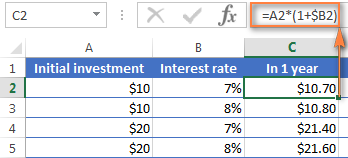
อย่างที่คุณจำได้ 1% คือหนึ่งในร้อย นั่นคือ 0.01 ดังนั้น 7 % คือ 0.07 และนี่คือวิธีจัดเก็บเปอร์เซ็นต์ใน Excel โปรดระลึกไว้เสมอว่าคุณสามารถตรวจสอบผลลัพธ์ที่ส่งคืนโดยสูตรโดยการคำนวณง่ายๆ 10*(1+0.07) หรือ 10*1.07 และตรวจสอบให้แน่ใจว่ายอดคงเหลือของคุณหลังจาก 1 ปีจะเท่ากับ $10.70 แน่นอน
และตอนนี้มาคำนวณยอดคงเหลือหลังจาก 2 ปี ดังนั้นวิธีการที่เงินฝาก 10 ดอลลาร์ของคุณจะมีมูลค่าเท่าใดในเวลาสองปีที่อัตราดอกเบี้ย 7% ต่อปี คำตอบคือ $11.45 และคุณสามารถรับได้โดยคัดลอกสูตรเดียวกันไปที่คอลัมน์ D
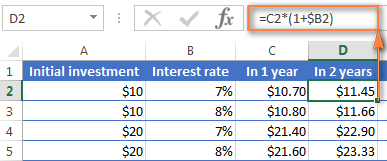
เพื่อคำนวณจำนวนเงินที่คุณจะพบในบัญชีธนาคารของคุณเมื่อสิ้นสุด 3 ปี เพียงคัดลอกสูตรเดียวกันไปยังคอลัมน์ E และคุณจะได้รับ $12.25
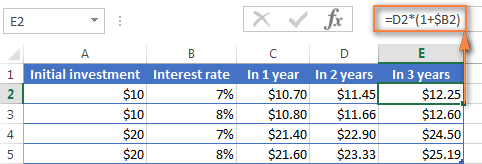
ผู้ที่มีประสบการณ์เกี่ยวกับสูตร Excel มาบ้างแล้วคงทราบดีว่าสูตรข้างต้นคืออะไร จริงๆ แล้วคือการคูณเงินฝากเริ่มต้น $10 ด้วย 1.07 สามครั้ง:
=10*1.07*1.07*1.07=12.25043
ปัดเศษเป็นทศนิยมสองตำแหน่ง แล้วคุณจะได้ตัวเลขเดียวกับที่คุณเห็นในเซลล์ E2 ในภาพหน้าจอด้านบน - $12.25 โดยปกติแล้ว คุณสามารถคำนวณยอดคงเหลือได้โดยตรงหลังจาก 3 ปีโดยใช้สูตรนี้:
=A2*1.07*1.07*1.07
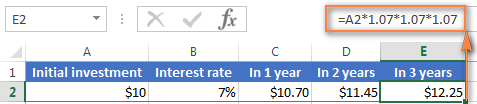
ดอกเบี้ยทบต้นประจำปี - สูตร 2
Another วิธีสร้างสูตรดอกเบี้ยทบต้นต่อปีคือการคำนวณดอกเบี้ยที่ได้รับในแต่ละปี แล้วเพิ่มลงในเงินฝากเริ่มต้น
สมมติว่า เงินฝากเริ่มต้น ของคุณอยู่ในเซลล์ B1 และ อัตราดอกเบี้ยรายปี ในเซลล์ B2 สูตรต่อไปนี้ใช้ได้ผลดี:
=B1 + B1 * $B$2
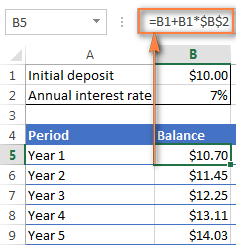
เพื่อให้สูตรทำงานได้อย่างถูกต้อง โปรดคำนึงถึง รายละเอียดต่อไปนี้:
- แก้ไขการอ้างอิงไปยังเซลล์ อัตราดอกเบี้ยรายปี (ในกรณีของเราคือ B2) โดยเพิ่มเครื่องหมาย $ ซึ่งควรเป็นคอลัมน์และแถวที่สมบูรณ์ เช่น $B$2.
- สำหรับปีที่ 2 (B6)และปีต่อๆ ไปทั้งหมด ให้เปลี่ยนสูตรเป็น:
ยอดคงเหลือปีที่ 1 + ยอดปีที่ 1 * อัตราดอกเบี้ย
ในตัวอย่างนี้ คุณจะต้องป้อนสูตรต่อไปนี้ในเซลล์ B6 และ จากนั้นคัดลอกลงไปที่แถวอื่นๆ เช่นที่แสดงในภาพหน้าจอด้านล่าง:
=B5 + B5 * $B$2
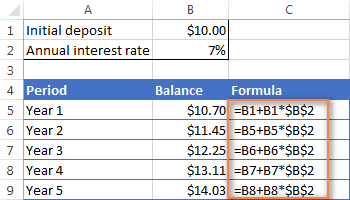
หากต้องการทราบจำนวนดอกเบี้ยที่คุณได้รับจริงจากการทบต้นต่อปี ลบ เงินฝากเริ่มต้น (B1) จาก ยอดคงเหลือหลังจาก 1 ปี (B5) สูตรนี้ไปที่ C5:
=B5-B1
ใน C6 ให้ลบ ยอดคงเหลือหลังจาก 1 ปี จาก ยอดคงเหลือหลังจาก 2 ปี แล้วลากสูตรลงมา ไปยังเซลล์อื่นๆ:
=B6-B5
คุณควรเห็นการเติบโต ดอกเบี้ยที่ได้รับ ดังภาพหน้าจอด้านล่าง
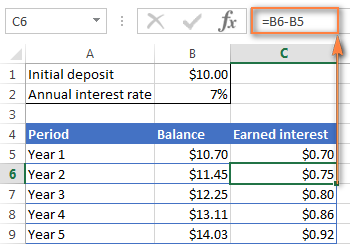
ตัวอย่างข้างต้นแสดงแนวคิดเรื่องดอกเบี้ยทบต้นได้ดีมาก ใช่ไหม แต่ไม่มีสูตรใดที่ดีพอที่จะเรียกว่าสูตรดอกเบี้ยทบต้นสากลสำหรับ Excel ประการแรก เนื่องจากไม่อนุญาตให้คุณระบุความถี่ทบต้น และประการที่สอง เนื่องจากคุณต้องสร้างทั้งตารางแทนที่จะป้อนระยะเวลาและอัตราดอกเบี้ยที่ต้องการ
เรามาก้าวไปข้างหน้าและสร้าง สูตรดอกเบี้ยทบต้นสากลสำหรับ Excel ที่สามารถคำนวณจำนวนเงินที่คุณจะได้รับจากการทบต้นเป็นรายปี รายไตรมาส รายเดือน รายสัปดาห์ หรือรายวัน
สูตรดอกเบี้ยทบต้นทั่วไป
เมื่อที่ปรึกษาทางการเงินวิเคราะห์ผลกระทบ ของดอกเบี้ยทบต้นในการลงทุน พวกเขามักจะพิจารณาปัจจัยสามประการที่กำหนดมูลค่าในอนาคตของการลงทุน (FV):
- PV - มูลค่าปัจจุบันของการลงทุน
- i - อัตราดอกเบี้ยที่ได้รับในแต่ละงวด
- n - จำนวนงวด
เมื่อทราบส่วนประกอบเหล่านี้ คุณสามารถใช้สูตรต่อไปนี้เพื่อรับ มูลค่าในอนาคต ของการลงทุนด้วยอัตราดอกเบี้ยทบต้นที่แน่นอน :
FV = PV * (1 + i)nเพื่อให้เข้าใจประเด็นได้ดีขึ้น ต่อไปนี้คือตัวอย่างสั้นๆ สองสามตัวอย่าง
ตัวอย่างที่ 1: สูตรดอกเบี้ยทบต้นรายเดือน
สมมติว่าคุณลงทุน $2,000 ที่อัตราดอกเบี้ยทบต้น 8% ต่อเดือน และคุณต้องการทราบมูลค่าของการลงทุนหลังจากผ่านไป 5 ปี
ก่อนอื่น เรามาจดรายการองค์ประกอบสำหรับสูตรดอกเบี้ยทบต้นของคุณ:
- PV = $2,000
- i = 8% ต่อปี ทบต้นเป็นรายเดือน (0.08/12= 006666667)
- n = 5 ปี x 12 เดือน (5*12= 60)
ป้อนตัวเลขข้างต้นในสูตร แล้วคุณจะได้:
= $2,000 * (1 + 0.8/12)5x12
หรือ
= $2,000 * 1.00666666760
หรือ
= $2,000 * 1.489845708 = $2,979.69 <3
ตัวอย่างที่ 2: สูตรดอกเบี้ยทบต้นรายวัน
ฉันหวังว่าตัวอย่างดอกเบี้ยทบต้นรายเดือนจะเข้าใจเป็นอย่างดี และตอนนี้คุณสามารถใช้วิธีการเดียวกันนี้ในการคิดดอกเบี้ยทบต้นรายวัน การลงทุนเริ่มต้น อัตราดอกเบี้ย ระยะเวลา และสูตรจะเหมือนกับในตัวอย่างข้างต้นทุกประการ ต่างกันเพียงระยะเวลาทบต้นเท่านั้น:
- PV = $2,000
- i = 8% ต่อปี ทบต้นเป็นรายวัน(0.08/365 = 0.000219178)
- n = 5 ปี x 365 วัน (5*365 =1825)
ใส่ตัวเลขข้างต้นลงในสูตรดอกเบี้ยทบต้น แล้วคุณจะได้ ผลลัพธ์ต่อไปนี้:
=$2,000 * (1 + 0.000219178)1825 = $2,983.52
อย่างที่คุณเห็น ด้วยดอกเบี้ยทบต้นรายวัน มูลค่าในอนาคตของการลงทุนเดียวกันจะสูงกว่าการทบต้นรายเดือนเล็กน้อย นี่เป็นเพราะอัตราดอกเบี้ย 8% เพิ่มดอกเบี้ยให้กับจำนวนเงินต้นในแต่ละวันมากกว่าในแต่ละเดือน อย่างที่คุณเดาได้ ผลลัพธ์การทบต้นรายเดือนจะสูงกว่าการทบต้นรายปี
ทั้งหมดนี้เป็นสิ่งที่ดี แต่สิ่งที่คุณต้องการจริงๆ คือสูตร Excel สำหรับดอกเบี้ยทบต้นใช่ไหม แค่อดทนกับฉันอีกสักหน่อย ได้โปรด ตอนนี้เรามาถึงส่วนที่น่าสนใจที่สุดแล้ว นั่นคือการสร้างเครื่องคำนวณดอกเบี้ยทบต้นที่มีประสิทธิภาพและหลากหลายของคุณเองใน Excel
สูตรดอกเบี้ยทบต้นใน Excel (รายวัน รายสัปดาห์ รายเดือน รายปี)
โดยปกติแล้ว มีหลายวิธีในการทำบางสิ่งใน Excel และสูตรดอกเบี้ยทบต้นก็ไม่มีข้อยกเว้น :) แม้ว่า Microsoft Excel จะไม่มีฟังก์ชันพิเศษสำหรับการคำนวณดอกเบี้ยทบต้น แต่คุณสามารถใช้ฟังก์ชันอื่นๆ เพื่อสร้างเครื่องคำนวณดอกเบี้ยทบต้นของคุณเองได้
มาเริ่มสร้างเครื่องคำนวณดอกเบี้ยทบต้นของ Excel โดยป้อนปัจจัยพื้นฐานที่กำหนดมูลค่าในอนาคตของการลงทุนในแผ่นงาน Excel:
- การลงทุนเริ่มต้น (B3)
- อัตราดอกเบี้ยรายปี(B4)
- จำนวนงวดการทบต้นต่อปี (B5)
- จำนวนปี (B6)
เมื่อเสร็จแล้ว แผ่นงาน Excel ของคุณอาจมีลักษณะคล้ายนี้ :
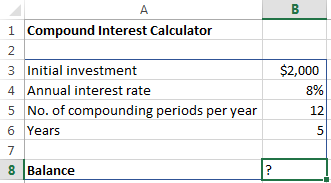
ตอนนี้สิ่งที่คุณต้องมีคือสูตรดอกเบี้ยทบต้นเพื่อคำนวณจำนวนเงินที่ได้รับ (ยอดคงเหลือ) ตามค่าที่ป้อน ข่าวดีก็คือคุณไม่จำเป็นต้องประดิษฐ์ล้อขึ้นมาใหม่ เราจะใช้สูตรดอกเบี้ยทบต้นที่ผ่านการทดสอบตามเวลาที่ใช้โดยธนาคารและสถาบันการเงินอื่น ๆ และแปลเป็นภาษาของ Excel
สูตรดอกเบี้ยทบต้นสำหรับ Excel:
เริ่มต้น การลงทุน * (1 + อัตราดอกเบี้ยรายปี / ระยะเวลาทบต้นต่อปี ) ^ ( ปี * ระยะเวลาทบต้นต่อปี )สำหรับแหล่งข้อมูลข้างต้น สูตรใช้รูปแบบนี้:
=B3 * (1 + B4 /B5) ^ (B6 * B5)
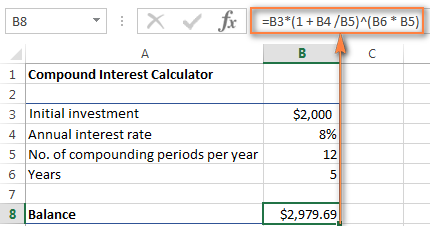
ตัวเลขดูค่อนข้างคุ้นเคยใช่ไหม ใช่ ค่าเหล่านี้เป็นค่าและการคำนวณแบบเดียวกันกับที่เราคำนวณด้วยสูตรดอกเบี้ยทบต้นรายเดือน และผลลัพธ์ที่ได้ก็พิสูจน์ว่าเราทำทุกอย่างถูกต้อง!
หากคุณต้องการทราบว่าการลงทุนของคุณจะคุ้มค่าเท่าใด อัตราดอกเบี้ยต่อปี 8% ทบต้น รายไตรมาส เพียงป้อน 4 ในเซลล์ B5:
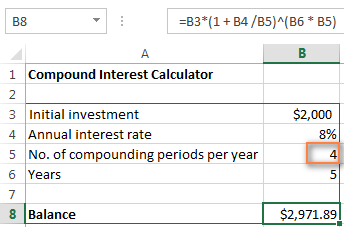
เพื่อคำนวณมูลค่าในอนาคตของการลงทุนของคุณด้วย กึ่ง -รายปี การทบต้น ให้ป้อน 2 เป็นค่า ระยะเวลาทบต้นต่อปี สำหรับอัตราดอกเบี้ย รายสัปดาห์ ให้ป้อน 52 ซึ่งเป็นจำนวนสัปดาห์ในแต่ละปีที่มี หากคุณสนใจ รายวัน การทบต้น ให้ป้อน 365 และอื่น ๆ
หากต้องการหาจำนวน ดอกเบี้ยที่ได้รับ เพียงคำนวณความแตกต่างระหว่างมูลค่าในอนาคต (ยอดคงเหลือ) และปัจจุบัน มูลค่า (การลงทุนเริ่มต้น) ในกรณีของเรา สูตรใน B9 นั้นง่ายๆ เช่น:
=B8-B3
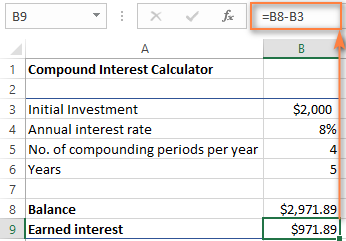
อย่างที่คุณเห็น เราได้สร้างเครื่องคำนวณดอกเบี้ยทบต้นสำหรับ เอ็กเซล หวังว่าตอนนี้คุณจะไม่เสียใจที่คุณได้ใช้เวลาอันมีค่าสักสองสามนาทีในการหาสูตรดอกเบี้ยทบต้นที่ยุ่งยากซึ่งนักวางแผนทางการเงินใช้ : )
เครื่องคำนวณดอกเบี้ยทบต้นขั้นสูงสำหรับ Excel
หากมีเหตุผลบางประการ คุณไม่ค่อยพอใจกับวิธีการข้างต้น คุณสามารถสร้างเครื่องคำนวณดอกเบี้ยทบต้นของ Excel โดยใช้ฟังก์ชัน FV ที่มีอยู่ใน Excel 2000 ถึง 2019 ทุกรุ่น
ฟังก์ชัน FV จะคำนวณมูลค่าในอนาคตของการลงทุน ตามข้อมูลอินพุตที่คล้ายกับที่เราพูดถึง แม้ว่าไวยากรณ์จะแตกต่างกันเล็กน้อย:
FV(rate, nper, pmt, [pv], [type])คำอธิบายโดยละเอียดของอาร์กิวเมนต์ สามารถดูได้ในบทช่วยสอนเกี่ยวกับฟังก์ชัน Excel FV
ในระหว่างนี้ ลองสร้างสูตร FV โดยใช้แหล่งข้อมูลเดียวกันกับในตัวอย่างดอกเบี้ยทบต้นรายเดือน แล้วดูว่าเราจะได้ผลลัพธ์เดียวกันหรือไม่
อย่างที่คุณคงจำได้ เราฝากเงิน 2,000 ดอลลาร์เป็นเวลา 5 ปีในบัญชีออมทรัพย์ที่อัตราดอกเบี้ย 8% ต่อปี ทบต้นทุกเดือน โดยไม่ต้องชำระเงินเพิ่มเติม ดังนั้นของเรา

